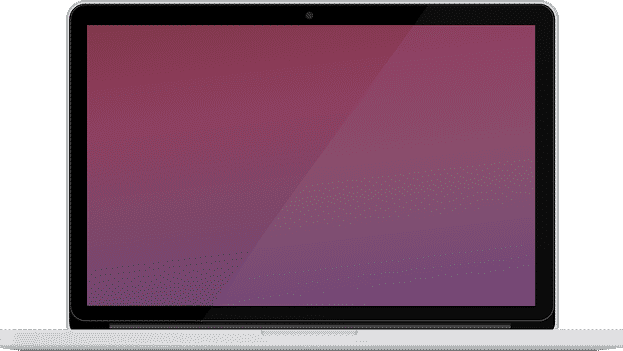Это краткое руководство показывает студентам и новым пользователям, как скрыть или отключить список пользователей на экране входа в Ubuntu.
По умолчанию при установке Ubuntu отображает все учетные записи пользователей на экране входа в систему. В списке перечислены все пользователи, и каждый пользователь может выбрать имя своей учетной записи в списке и войти в систему, введя правильный пароль.
Если вы хотите, чтобы пользователи вводили и свое имя пользователя, и пароль (это может добавить еще один уровень безопасности), просто отключите список пользователей на экране входа в систему.
Прежде чем пользователь сможет успешно войти в систему, он должен знать как имя пользователя, так и пароль учетной записи.
Если вы студент или новый пользователь, ищущий систему Linux для начала, проще всего начать с ОС Ubuntu Linux. Это отличная операционная система Linux для новичков и людей, ищущих более простой в использовании дистрибутив Linux.
Ubuntu — это операционная система Linux с открытым исходным кодом, которая работает на настольных компьютерах, ноутбуках, серверах и других устройствах.
При использовании Ubuntu вы обнаружите, что Linux не так уж сильно отличается от Windows и других операционных систем во многих отношениях, особенно когда дело доходит до использования системы для выполнения работы.
Чтобы начать отключение списка пользователей на экране входа в Ubuntu, выполните следующие действия:
Отключить список пользователей на экране входа в систему
Для профессионалов, заботящихся о безопасности, удаление списка пользователей на экране входа в систему — еще один способ обеспечить безопасность настольных компьютеров.
Для этого в Ubuntu просто выполните приведенные ниже команды, чтобы открыть файл конфигурации приветствия.
Сначала нажмите Ctrl – Alt – T на клавиатуре, чтобы открыть Терминал.
Выполните следующие команды:
sudo nano /etc/gdm3/greeter.dconf-defaults
Когда файл откроется, снимите комментарий (#) к выделенной строке в файле, как показано ниже, и сохраните.
# Login manager options # ===================== [org/gnome/login-screen] #logo='/usr/share/images/vendor-logos/logo-text-version-128.png' # - Disable user list disable-user-list=true # - Disable restart buttons # disable-restart-buttons=true # - Show a login welcome message
Сохраните файл и выйдите.
Рестарт
После внесения изменений перезагрузите рабочий стол и просмотрите изменения.
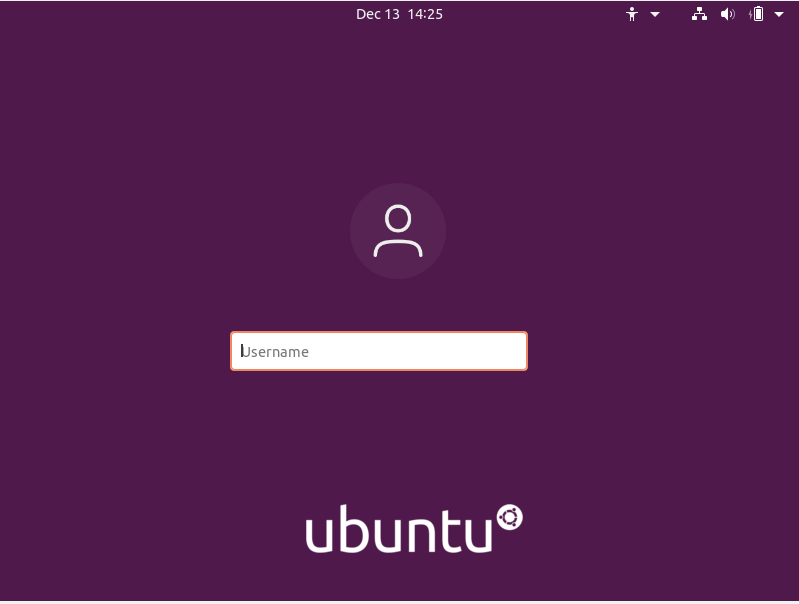
На экране входа в систему пользователям необходимо будет правильно ввести имя пользователя и пароль, чтобы получить доступ.
Заключение
В этом посте показано, как отключить список пользователей на экране входа в Ubuntu. Если вы обнаружите какую-либо ошибку выше, пожалуйста, используйте форму комментария ниже, чтобы сообщить.